Kako postaviti upit u bazu podataka MS Access 2019

Naučite kako postaviti upite u Access bazi podataka uz jednostavne korake i savjete za učinkovito filtriranje i sortiranje podataka.
Kada kreirate novo SharePoint web-mjesto, odabirete predložak. Ovisno o predlošku koji odaberete, vaša stranica prema zadanim postavkama već ima brojne aplikacije. Međutim, možete dodati više aplikacija na svoju web-lokaciju. Na primjer, možda biste htjeli dodati aplikaciju Anketa na svoju web-lokaciju.
Možete dodati aplikaciju (na primjer, aplikaciju Anketa) na svoju web-lokaciju slijedeći ove korake:
Kliknite ikonu zupčanika Postavke i odaberite Dodaj aplikaciju.
Pojavljuje se stranica Vaše aplikacije koja prikazuje sve aplikacije koje možete dodati na svoju web-lokaciju. Na vrhu se nalazi odjeljak vrijedan pažnje za najčešće aplikacije.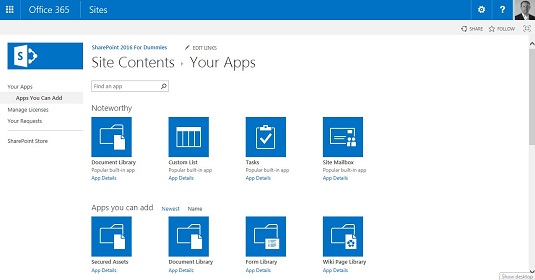
Dodajte novu aplikaciju na svoje mjesto tima za SharePoint 2016.
Pomaknite se prema dolje i kliknite aplikaciju Anketa.
Pojavljuje se dijaloški okvir Dodavanje ankete.
Navedite naziv za svoju aplikaciju Anketa.
Također možete kliknuti Napredne opcije da biste postavili specifične opcije za aplikaciju. U tom slučaju možete odabrati prikaz korisničkih imena u anketi i odabrati želite li da aplikacija Anketa dopušta više odgovora.
Kliknite Stvori da biste izradili aplikaciju i dodali je na svoju web-lokaciju.
Prikazuje se stranica Sadržaj web-mjesta koja prikazuje sve aplikacije na vašoj web-lokaciji. Novo zeleno! oznaka se prikazuje pored svih novih aplikacija. Primijetite da sada imate novu aplikaciju Anketa s naslovom koji ste naveli u koraku 3. Ovdje je aplikacija na stranici Sadržaj web-mjesta.
Aplikacija Anketa na stranici Sadržaj web-mjesta.
Aplikaciji možete pristupiti klikom na nju na stranici Sadržaj web-mjesta. Ako kliknete na aplikaciju koju ste upravo stvorili, ona će se prikazati na zaslonu.
Aplikacije koje su dostupne na stranici Vaše aplikacije ovise o tome koje su značajke sustava SharePoint aktivirane.
Naučite kako postaviti upite u Access bazi podataka uz jednostavne korake i savjete za učinkovito filtriranje i sortiranje podataka.
Tabulatori su oznake položaja u odlomku programa Word 2013 koje određuju kamo će se točka umetanja pomaknuti kada pritisnete tipku Tab. Otkrijte kako prilagoditi tabulatore i optimizirati svoj rad u Wordu.
Word 2010 nudi mnoge načine označavanja i poništavanja odabira teksta. Otkrijte kako koristiti tipkovnicu i miš za odabir blokova. Učinite svoj rad učinkovitijim!
Naučite kako pravilno postaviti uvlaku za odlomak u Wordu 2013 kako biste poboljšali izgled svog dokumenta.
Naučite kako jednostavno otvoriti i zatvoriti svoje Microsoft PowerPoint 2019 prezentacije s našim detaljnim vodičem. Pronađite korisne savjete i trikove!
Saznajte kako crtati jednostavne objekte u PowerPoint 2013 uz ove korisne upute. Uključuje crtanje linija, pravokutnika, krugova i više.
U ovom vodiču vam pokazujemo kako koristiti alat za filtriranje u programu Access 2016 kako biste lako prikazali zapise koji dijele zajedničke vrijednosti. Saznajte više o filtriranju podataka.
Saznajte kako koristiti Excelove funkcije zaokruživanja za prikaz čistih, okruglih brojeva, što može poboljšati čitljivost vaših izvješća.
Zaglavlje ili podnožje koje postavite isto je za svaku stranicu u vašem Word 2013 dokumentu. Otkrijte kako koristiti različita zaglavlja za parne i neparne stranice.
Poboljšajte čitljivost svojih Excel izvješća koristeći prilagođeno oblikovanje brojeva. U ovom članku naučite kako se to radi i koja su najbolja rješenja.








